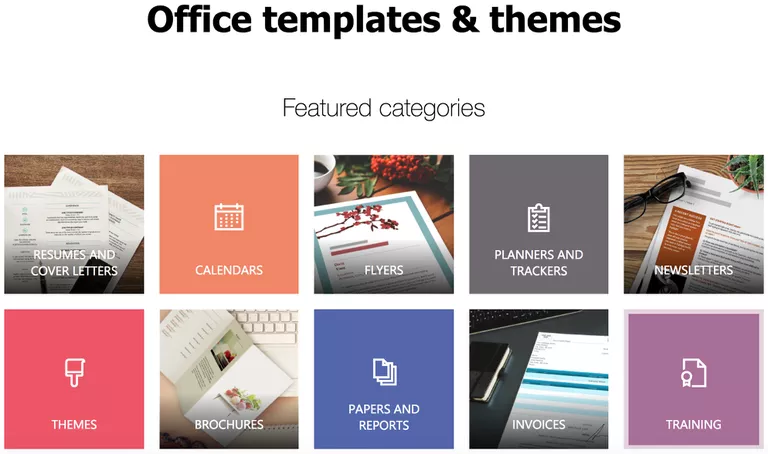
Microsoft Office incluye muchas plantillas listas para usar incorporadas directamente en el software. Sin embargo, si está buscando un estilo o diseño en particular para su documento pero no lo encuentra entre las plantillas incluidas con Word, no se preocupe, no tiene que crear uno desde cero.
El sitio de Microsoft Office Online es un recurso excelente para buscar la plantilla adecuada. Microsoft ofrece una variedad de plantillas de Word adicionales en el sitio web de Office.
Índice de contenidos
¿Qué es una plantilla?
Si es nuevo en Word y no está familiarizado con las plantillas, aquí tiene una introducción rápida.
Una plantilla de Microsoft Office en un tipo de archivo de documento preformateado que crea una copia de sí mismo cuando se abre. Estos versátiles archivos le ayudan a crear rápidamente los documentos que los usuarios suelen necesitar, como folletos, documentos de investigación y hojas de vida, sin necesidad de formatearlas manualmente. Los archivos de plantilla para Microsoft Word tienen las extensiones.dot o.dotx, dependiendo de su versión de la palabra, o.dotm, que son plantillas habilitadas para macros.
Al abrir una plantilla, se crea un nuevo documento con todos los formatos ya existentes. Esto le permite empezar de inmediato a personalizarlo según sea necesario con su contenido (por ejemplo, insertando los destinatarios en el nombre de una portada de fax). A continuación, puede guardar el documento con su propio nombre de archivo único.
Cómo acceder a las plantillas en línea
El acceso a las plantillas en línea de Microsoft Office está integrado en Word, pero no se guarda inmediatamente en el propio software. Siga estos pasos para buscar y descargar plantillas (tenga en cuenta que puede que necesite actualizar su versión de Office para acceder a las plantillas desde Word):
Word 2010
-
Haga clic en la ficha Archivo en el menú superior.
-
Haga clic en Nuevo para iniciar un nuevo documento.
-
En la sección Plantillas de Office.com , seleccione la plantilla o carpeta para el tipo de plantilla que desee.
-
Cuando haya encontrado una plantilla, haga clic en ella. A la derecha, haga clic en el botón Descargar debajo de la plantilla que ha seleccionado.
Word 2007
-
Haga clic en el botón Microsoft Office en la parte superior izquierda de la ventana.
-
Haga clic en Nuevo para iniciar un nuevo documento.
-
En la ventana Nuevo documento, en Microsoft Office Online , seleccione el tipo de plantilla que busca.
-
A la derecha, verá una galería de plantillas. Haga clic en la plantilla que desee.
-
A la derecha de la galería, verá una miniatura grande de la plantilla elegida. Haga clic en el botón Descargar en la parte inferior derecha de la ventana. Su plantilla se descargará y se abrirá un documento recién formateado, listo para su uso.
Word 2003
-
Pulse Ctrl + F1 para abrir el panel de tareas del lado derecho de la ventana.
-
Haga clic en la flecha en la parte superior del panel de tareas para abrir un menú desplegable y seleccione Nuevo documento .
-
En la sección Plantillas, haga clic en Plantillas en Office Online* .
Word en el Mac
-
Haga clic en la ficha Archivo en el menú superior.
-
Clic en Nuevo desde Plantilla….
-
Desplácese hacia abajo hasta la lista de plantillas y haga clic en PLANTILLAS EN LÍNEA .
-
Seleccione la categoría de plantilla que desee. A la derecha, verá las plantillas disponibles para descargar.
-
Haga clic en la plantilla que desee. A la derecha, verá una imagen en miniatura de la plantilla. Haga clic en Elija en la esquina inferior derecha de la ventana. La plantilla descargará y abrirá un documento recién formateado listo para su uso.
Descarga de plantillas desde el sitio web de Office Online
Dependiendo de su versión de Word, su navegador web mostrará plantillas dentro de Word o abrirá la página de plantillas de Office en su navegador web.
Si tiene una versión anterior de Word que ya no es compatible con Microsoft, como Word 2003, es posible que aparezca una página de error cuando Word intente abrir la página de Office Online en su navegador web. Si este es el caso, puede ir directamente a la página de plantillas de Office Online.
Una vez allí, puede buscar por programa de Office o por tema. Al buscar por programa, se le ofrece la opción de buscar por tipo de documento.
Cuando encuentre una plantilla que se adapte a sus necesidades, haga clic en el enlace Descargar ahora . Se abrirá para su edición en Word.








